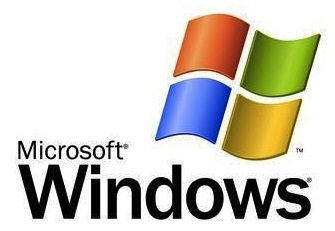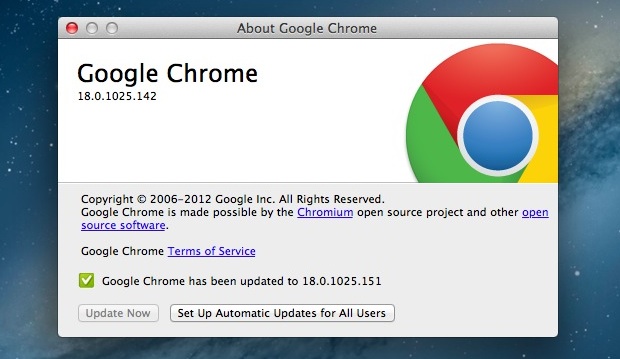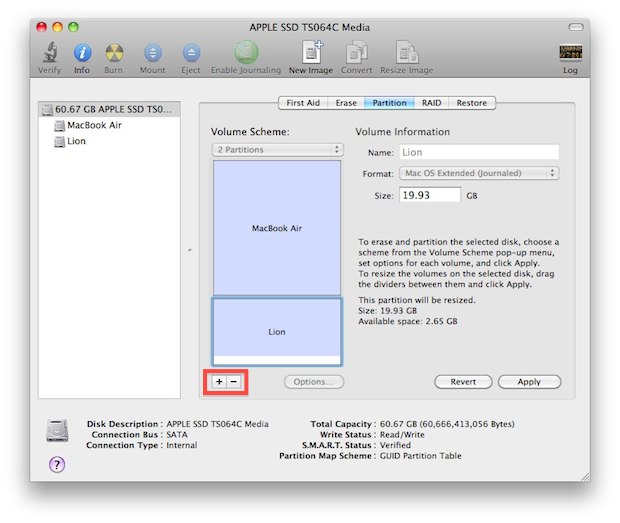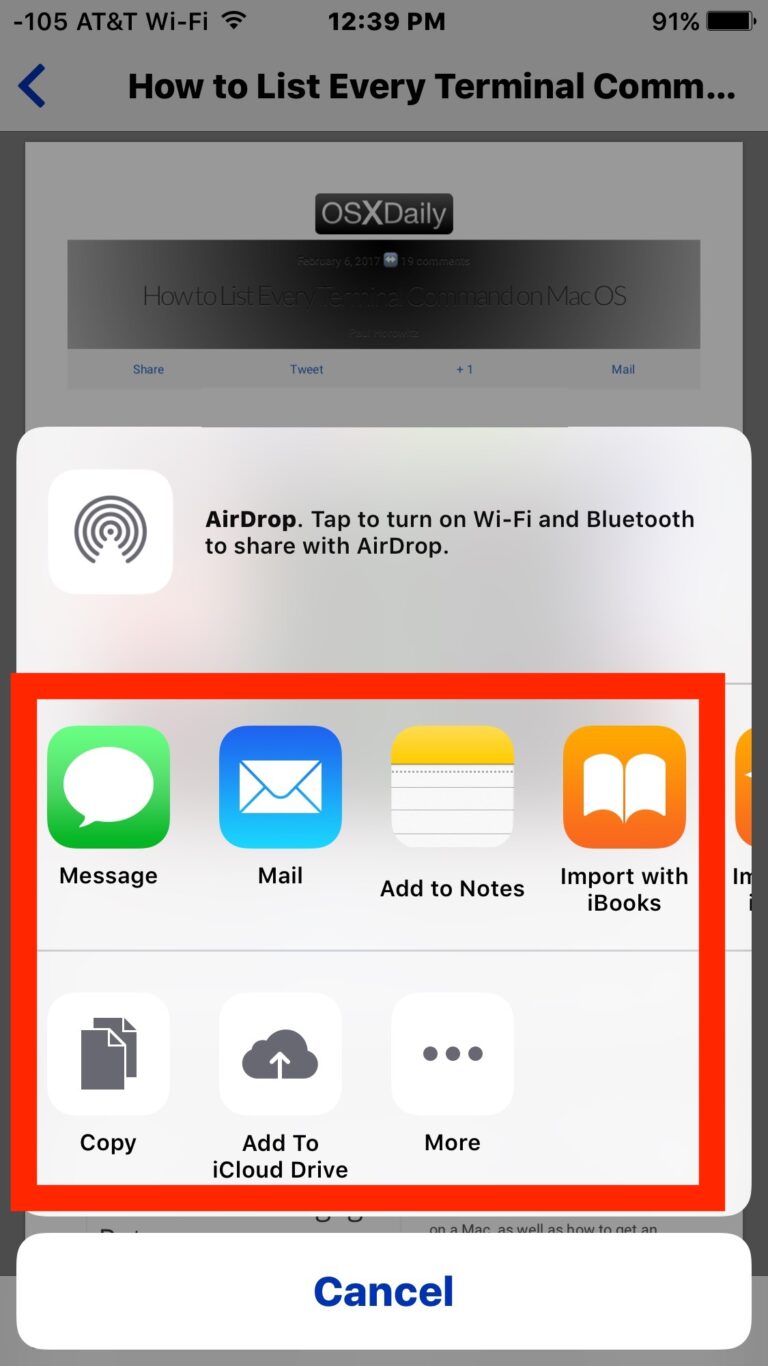Конвертируйте DMG в CDR или ISO с помощью Дисковой утилиты
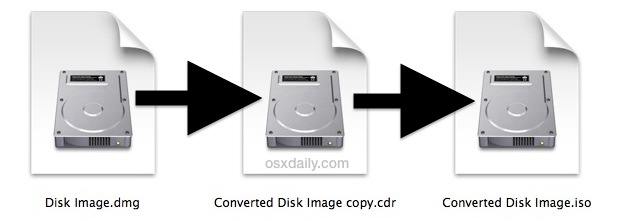
Искусственный интеллект поможет тебе заработать!
Вам нужно преобразовать файл образа диска DMG в формат образа диска CDR или ISO? Не загружайте сторонние инструменты, все, что вам нужно для конвертации, встроено прямо в Mac OS X, и вам даже не нужно использовать командную строку в большинстве случаев.
Преобразование DMG в CDR
Программы для Windows, мобильные приложения, игры - ВСЁ БЕСПЛАТНО, в нашем закрытом телеграмм канале - Подписывайтесь:)
Перейти от DMG к CDR очень просто:
- Смонтируйте образ диска DMG, который вы хотите преобразовать в формат CDR, дважды щелкнув его в Finder
- Запустите Дисковую утилиту, находящуюся в / Applications / Utilities /
- Выберите изображение .dmg из списка боковой панели, а затем нажмите кнопку «Конвертировать» на панели инструментов.
- Откройте меню «Формат изображения» и выберите «Мастер DVD / CD», затем нажмите «Сохранить».
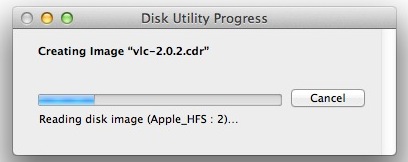
Преобразование происходит очень быстро, и вы найдете преобразованный файл CDR в том месте, где вы его сохранили. Это также сразу видно на боковой панели Дисковой утилиты, если вы хотите сделать что-то еще с файлом.
Теперь, если вы хотите преобразовать файл CDR в формат ISO, есть несколько простых способов сделать это.
Преобразование CDR в ISO простым способом
Вы можете думать о .cdr как о Mac-варианте образа диска .iso, и на самом деле вы часто можете преобразовать cdr в iso, просто переименовав расширение файла из Finder. Если у вас нет расширений файлов, отображаемых в Mac OS X, вам нужно сначала сделать это, а затем просто переименовать расширение в .iso и принять изменения, выбрав «Использовать .iso».
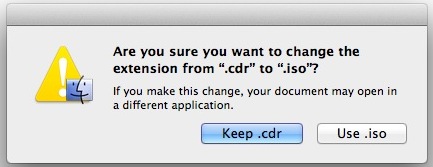
Важно отметить, что метод расширения файла обычно отлично работает на Mac, но если вы хотите использовать полученный образ для записи загрузочного диска или записи его через Windows или Linux, вам, вероятно, захочется использовать более полный метод. показано ниже.
Преобразование CDR в ISO через командную строку
Если вы хотите быть уверенным, что преобразование ISO и его заголовки верны, перейдите в командную строку, запустив Терминал, находящийся в / Applications / Utilities /, а затем используя следующую команду hdiutil:
hdiutil convert /path/imagefile.cdr -format UDTO -o /path/convertedimage.iso
Обязательно укажите правильные пути как для входного, так и для выходного файла.
Счастливого горения.
Программы для Windows, мобильные приложения, игры - ВСЁ БЕСПЛАТНО, в нашем закрытом телеграмм канале - Подписывайтесь:)